如何设置和使用 QuFTP FTP 服务器
关于 QuFTP FTP 服务器
QuFTP FTP 服务器是一款内置文件传输协议 (FTP) 应用程序,允许系统管理员添加和管理多个 FTP 用户和用户组,分配访问本地和远程文件夹的权限,以及在网络上共享本地和远程装载的文件。
配置 FTP 服务器设置
配置 FTP 服务器后,可以使用安全套接字层 (SSL) 协议和传输层安全性 (TLS) 协议在整个网络中安全传输文件,并管理用户对 FTP 功能的访问。您还可以定义用户帐户的带宽和连接限制,并启用被动 FTP 以允许 FTP 客户端建立数据连接。
配置 FTP 服务器常规设置
- 打开 QuFTP FTP 服务器。
- 转到“FTP Server”(FTP 服务器)>“System”(系统)>“General”(常规)。
- 选择“Enable the FTP server”(启用 FTP 服务器)。
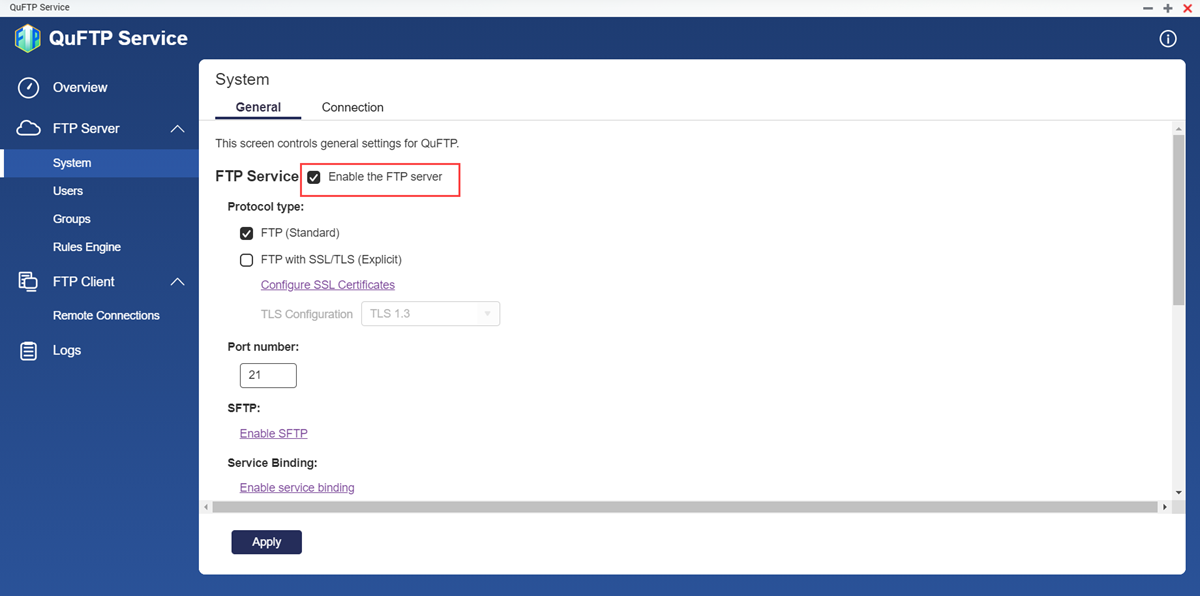
- 配置 FTP 协议设置。
- FTP (Standard)(FTP (标准模式)):允许将 FTP 与隐式 SSL/TLS 功能结合使用。服务器将端口 21 用于安全和不安全的服务。注意“FTP (Standard)”(FTP(标准))默认处于启用状态。
- FTP with SSL/TLS (Explicit)(FTP (外部 SSL/TLS)(显式)):允许将 FTP 与显式 SSL/TLS 功能结合使用。建立连接后,服务器将使用配置的 SSL 证书和选定的 TLS 配置来保护连接。
- FTP (Standard)(FTP (标准模式)):允许将 FTP 与隐式 SSL/TLS 功能结合使用。服务器将端口 21 用于安全和不安全的服务。
- 使用显式 SSL/TLS 设置配置 FTP。
- 单击“Configure SSL Certificates”(配置 SSL 证书)以更新 SSL 证书。提示要配置 SSL 证书,请参见《QTS 用户指南》中的“SSL 证书安装”一节。
- 选择 TLS 协议版本。重要在选择 TLS 1.2 或更高版本之前,请确保所有 FTP 客户端均支持 TLS 1.2。
- 单击“Configure SSL Certificates”(配置 SSL 证书)以更新 SSL 证书。
- 指定 FTP 端口号。注意默认情况下,FTP 通信使用端口 21。
- 配置 SFTP 和服务绑定设置。
设置 用户操作 Enable SFTP(启用 SFTP) 要配置 SFTP,请参见《QTS 用户指南》的“Telnet/SSH”一节。 Enable service binding(启用服务绑定) 要配置服务绑定,请参见《QTS 用户指南》中的“服务绑定配置”一节。 - 配置其他 FTP 服务器设置。
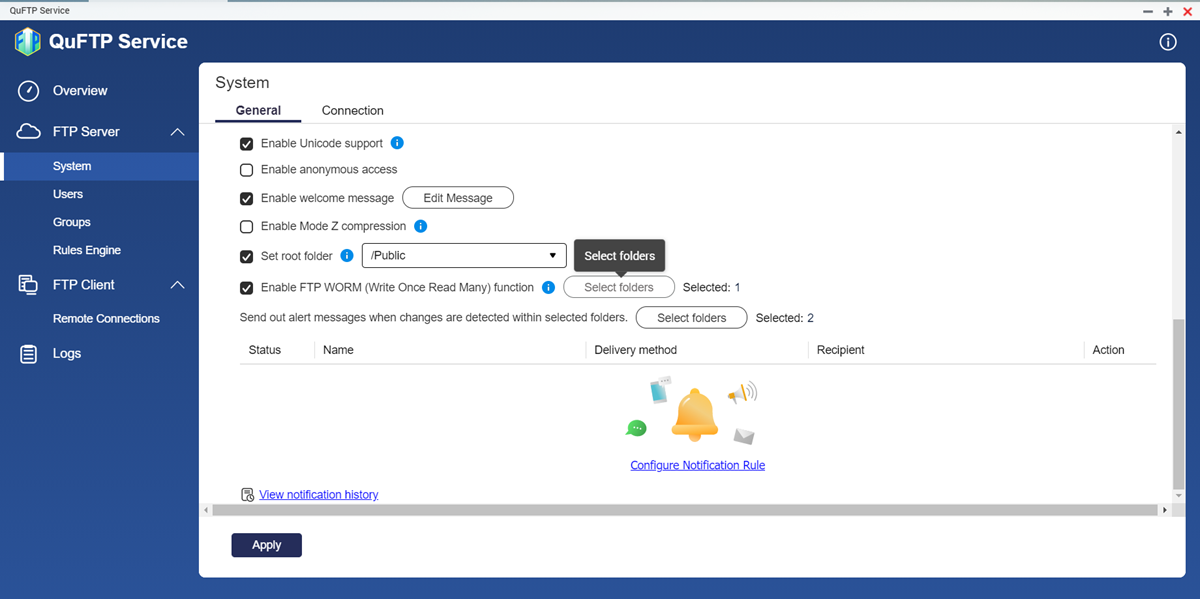
设置 用户操作 Enable Unicode support(启用 Unicode 支持) 如果启用此项,允许 FTP 服务器在文件传输时支持 UTF-8 字符编码。 Enable anonymous access(启用匿名访问) 启用此选项可允许用户访问服务,而无需登录。 注意QNAP 不建议使用匿名 FTP。启用此功能将允许任何用户不提供身份信息即可访问 FTP 服务,这可能会带来安全风险。Enable welcome message(启用欢迎消息) 如果启用此项,可以指定在 FTP 客户端登录时显示的消息。 - 单击“Edit Message”(编辑消息)。
- 指定欢迎消息。
- 单击“Apply”(应用)。
Enable Mode Z compression(启用 Mode Z 压缩) 如果启用此项,允许 FTP 客户端使用 zlib 软件库压缩数据传输。 Set root folder(设置根文件夹) 如果启用此项,可以为 FTP 客户端选择默认 FTP 目录。 重要要使用此功能,必须先在“Users”(用户)>“Edit Shared Folder Permission”(编辑共享文件夹权限)下为所有 FTP 客户端提供对根文件夹的访问权限。
或者,也可以在“Control Panel”(控制台)>“Privilege”(权限)>“Shared Folders”(共享文件夹)中启用根文件夹访问权限。Enable FTP WORM (Write Once Read Many) function(启用 FTP WORM (一次写入,多次读取)功能) 如果启用此项,可以在指定文件夹上实施 WORM 权限。 - 单击“Select Folders”(选择文件夹)。
此时会出现“Select WORM (Write Once Ready Many) Folders”(选择 WORM (一次写入,多次读取)文件夹)窗口。
- 选择文件夹。
- 单击“Apply”(应用)。
注意WORM 文件夹不能由 FTP 用户擦除或修改。 - 为选定的文件夹配置警报通知。
- 单击“Send out alert messages when changes are detected within selected folders”(在选定文件夹内检测到更改时发出警报消息)旁的“Select Folders”(选择文件夹)。
此时会出现“Select folders to monitor”(选择要监控的文件夹)窗口。
- 从本地卷中选择文件夹。
文件夹路径将出现在右面板中。
提示单击 可移除所选文件夹。
可移除所选文件夹。 - 指定发送警报的时间间隔。
- 单击“Apply”(应用)。
- 单击“Configure Notification Rule”(配置通知规则)。
此时会打开“Notification Center”(通知中心)并出现“Create event notification rule”(创建事件通知规则)窗口。
- 单击“Send out alert messages when changes are detected within selected folders”(在选定文件夹内检测到更改时发出警报消息)旁的“Select Folders”(选择文件夹)。
- 单击“Apply”(应用)。
QuFTP FTP 服务器会应用设置并重新启动。
配置 FTP 服务器连接设置
- 打开 QuFTP FTP 服务器。
- 转到“FTP Server”(FTP 服务器)>“System”(系统)>“Connection”(连接)。
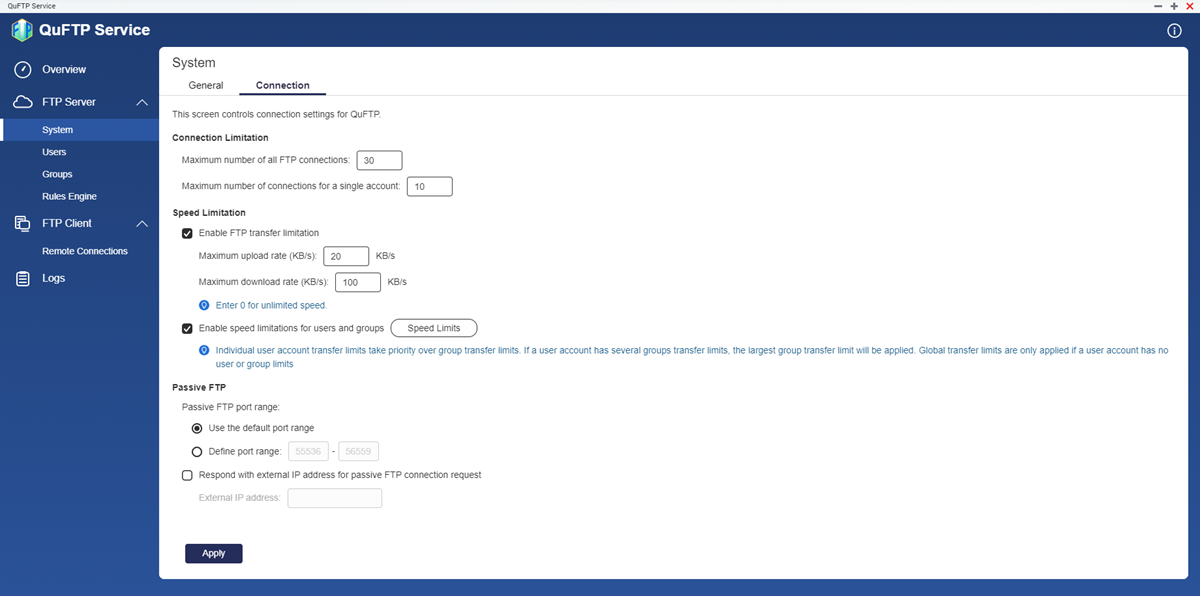
- 配置 FTP 连接限制。
- 指定允许的 FTP 的最大连接数。
- 指定每个 FTP 用户的最大连接数。
- 配置 FTP 速度限值。
设置 用户操作 FTP 传输限制 - 单击“Enable FTP transfer limitations”(启用 FTP 传输限制)。
此时 FTP 带宽设置变为可访问。 - 指定最大上传速率。
- 指定最大下载速率。
速度限值 - 单击“Enable speed limitation for users and groups”(为用户和组启用速度限制)。
此时速度限制设置变为可访问。 - 单击“Speed Limits”(速度限值)。
此时会出现“Speed Limits”(速度限值)窗口。 - 选择 FTP 客户端类型。
- 在“Active”(活动)下,选中用户或用户组复选框。
- 指定最大上传和下载速率。
- 单击“Apply”(应用)。
- 单击“Enable FTP transfer limitations”(启用 FTP 传输限制)。
- 配置被动 FTP 设置。注意
- “Use the default port range”(使用默认端口范围)设置默认处于启用状态。
- 默认被动 FTP 端口范围为 55536-56559。
- 选择“Define port range”(自定义端口范围)。
- 指定介于 1025 到 65535 之间的被动 FTP 端口范围。
- 选择“Respond with external IP address for passive FTP connection request”(在使用被动 FTP 连接时返回外部 IP 地址)。注意仅在 FTP 服务器位于 NAT 配置之后时指定外部 IP 地址。
- 指定外部 IP 地址。
- 单击“Apply”(应用)。
QuFTP FTP 服务器会应用设置。
管理用户设置
FTP 帐户允许用户通过 FTP 访问设备上的文件。您可以创建多个用户,还可以配置选择性访问设备域中的目录。FTP 用户可以通过成为多个用户组的成员,获取对不同 FTP 目录的访问权限。admin 用户帐户是默认的 FTP 用户帐户。它可以配置设置、创建用户和安装应用程序。
- 您无法删除默认用户帐户。
- 仅当在 QuFTP FTP 服务器中启用了 FTP 服务器且在“Users”(用户)中启用了 FTP 权限时,用户才可以访问 FTP 目录。有关详细信息,请参见:
- FTP 用户不会与本地 QNAP 用户具有相同的权限。QuFTP FTP 服务器中不会为 FTP 用户提供应用程序或服务权限。
- 将为所有 FTP 用户自动启用 FTP 权限。
- 转到“FTP Server”(FTP 服务器)>“Users”(用户)。
此时会出现“Users”(用户)页面。 - 配置设置。
任务 用户操作 创建 FTP 用户 - 转到“FTP Server”(FTP 服务器)>“Users”(用户)。
- 单击“Create”(创建)>“Create an FTP User”(创建 FTP 用户)。
此时会出现“Create an FTP User”(创建 FTP 用户)窗口。 - 配置 FTP 用户设置。
FTP 用户设置与 QTS 本地用户设置相同。要配置 FTP 用户设置,请参见《QTS 用户指南》中的“创建本地用户”一节。
重要FTP 用户仅可访问 FTP 服务器应用程序。所有其他应用程序权限均受到阻止。
要授予访问其他应用程序的权限,请转到“Control Panel”(控制台)>“Privilege”(权限)>“Users”(用户)>“Edit Application Privilege”(编辑应用程序权限)。创建多个用户 - 转到“FTP Server”(FTP 服务器)>“Users”(用户)。
- 单击“Create”(创建)>“Create Multiple User”(创建多个用户)。
- 配置多个用户设置。
要配置多个用户设置,请参见《QTS 用户指南》中的“创建多个用户”一节。
导入用户 - 转到“FTP Server”(FTP 服务器)>“Users”(用户)。
- 单击“Create”(创建)>“Batch Import FTP Users”(批量导入 FTP 用户)。
- 选择“Import user and user group settings”(导入用户和用户组设置)。
- 配置导入用户设置。
要导入用户和用户组设置,请参见《QTS 用户指南》中的“导入用户”一节。
导出用户 - 转到“FTP Server”(FTP 服务器)>“Users”(用户)。
- 单击“Create”(创建)>“Batch Import FTP Users”(批量导入 FTP 用户)。
- 选择“Export user and user group settings”(导出用户和用户组设置)。
- 单击“Next”(下一步)。
QuFTP FTP 服务器会将用户和用户设置以 BIN 格式导出到本地设备。
修改用户帐户设置
- 转到“FTP Server”(FTP 服务器)>“Users”(用户)。
此时会出现“Users”(用户)页面。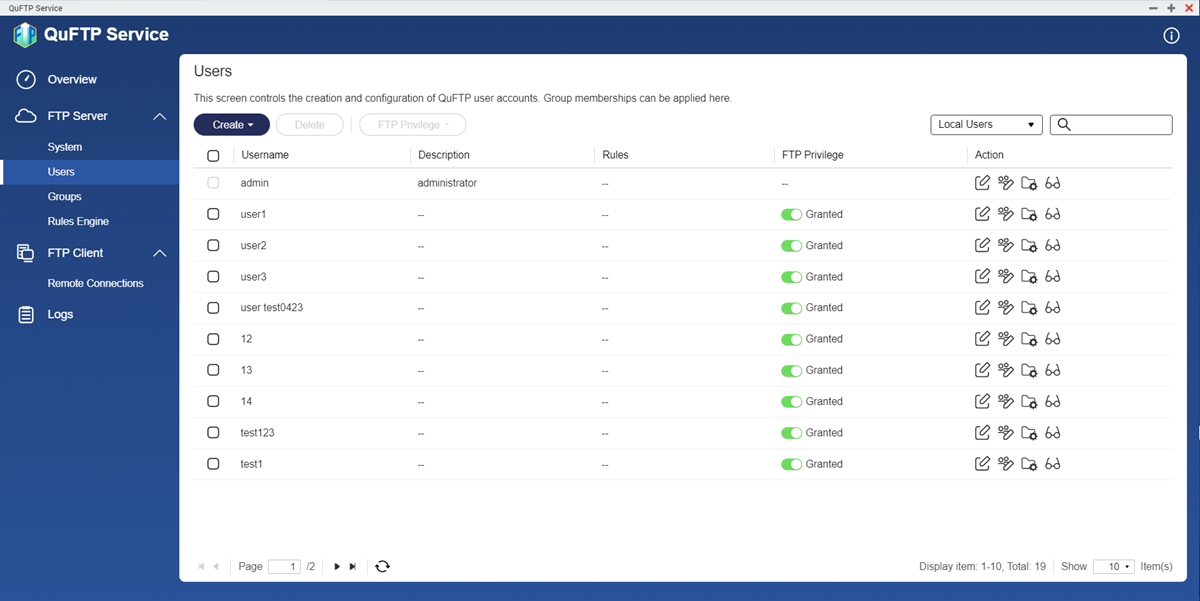
- 指定一个用户。
- 在“Action”(操作)下,单击
 。
。
此时会出现“Edit Account Profile”(编辑账户资料)窗口。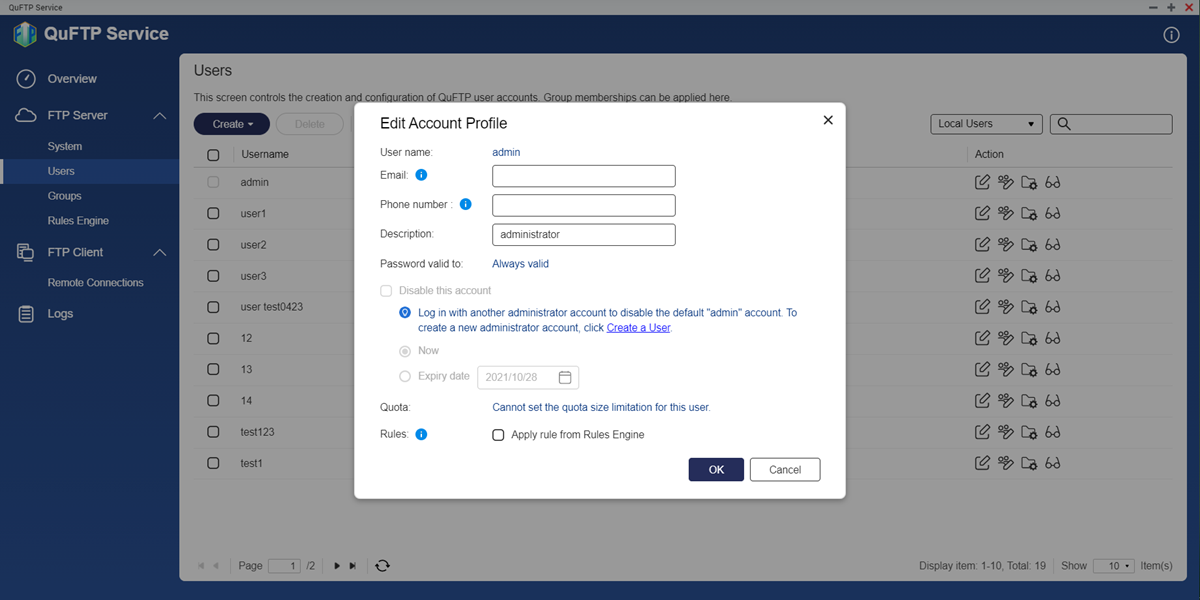
- 可选:指定电子邮件地址和电话号码。
- 输入用户描述(最多 50 个字符)。
- 编辑设置。注意“Edit Account Profile”(编辑账户资料)窗口提供“Create an FTP User”(创建 FTP 用户)窗口中没有的以下设置:
设置 描述 Disallow the user to change password(不允许此用户修改密码) 选择此选项可禁止用户更改密码。 Disable this account(停用此帐号) 选择此选项可禁用用户帐户。您可以选择“Now”(立即)停用帐户,也可以指定“Expiry Date”(到期日)。 - 将 FTP 规则分配给用户帐户。
- 启用“Apply rule from Rules Engine”(从规则引擎应用规则)。
- 从下拉列表中选择 FTP 规则。注意要创建新 FTP 规则,请参见创建 FTP 规则。
- 单击“OK”(确定)。
QuFTP FTP 服务器将更新用户帐户信息。
将用户组分配给用户
您可以将多个用户组分配给一个用户帐户,以更好地访问文件。
- 转到“FTP Server”(FTP 服务器)>“Users”(用户)。
此时会出现“Users”(用户)页面。 - 指定一个用户。
- 单击
 。
。
此时会出现“Edit User Group”(编辑用户组)窗口。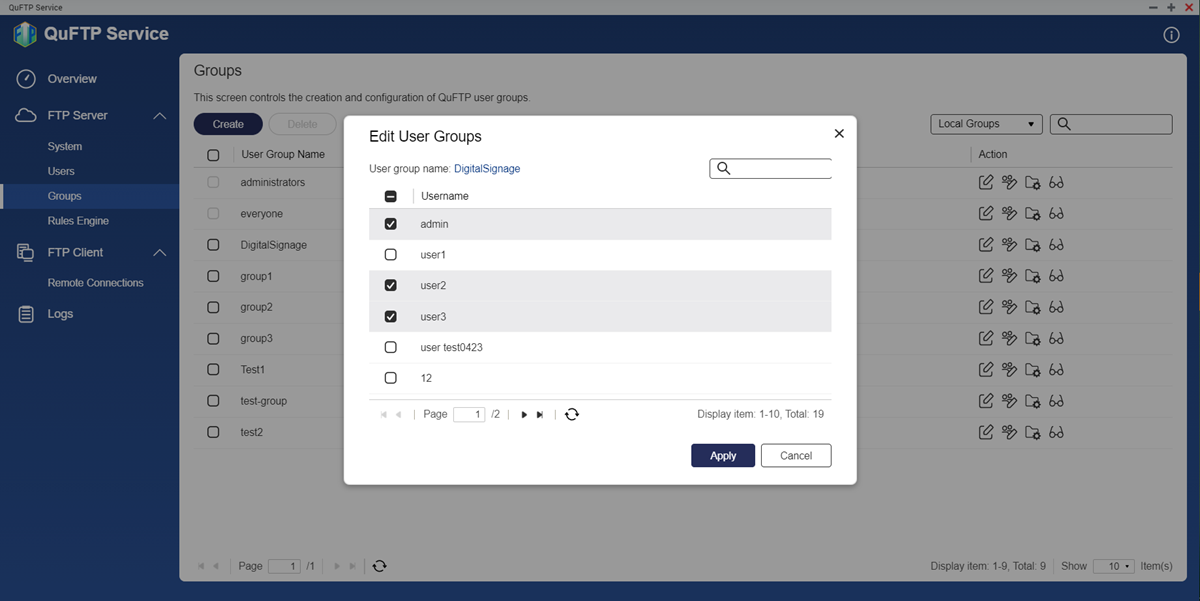
- 选择用户组。
- 单击“Apply”(应用)。
QuFTP FTP 服务器将所选用户组分配给用户。
删除用户
- 转到“FTP Server”(FTP 服务器)>“Users”(用户)。
此时会出现“Users”(用户)页面。 - 指定一个用户。
- 单击用户名旁边的
 。
。 - 单击“Delete”(删除)。
此时会出现一条确认消息。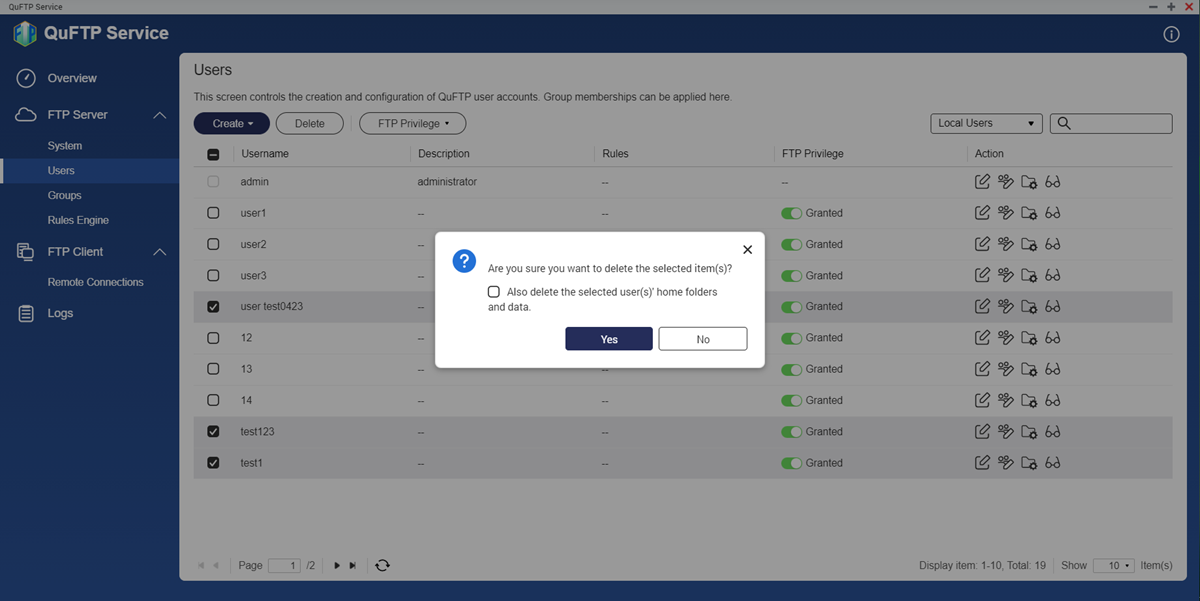
- 单击“OK”(确定)。
QuFTP FTP 服务器将删除所选用户。
管理 FTP 用户权限
- 转到“FTP Server”(FTP 服务器)>“Users”(用户)。
此时会出现“Users”(用户)页面。 - 选择更改 FTP 访问权限的方法。
- 单击用户名旁边的
 。
。 - 单击“FTP Privilege”(FTP 权限)。
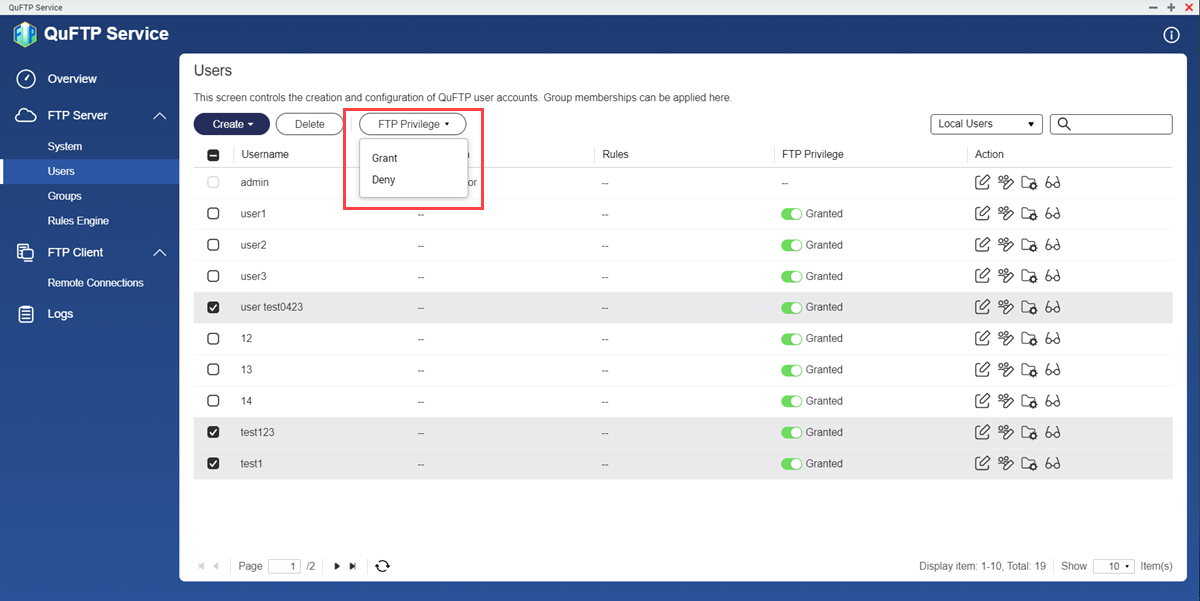
- 更改所选用户的 FTP 访问权限。
- Grant(授予):选择此选项可启用 FTP 权限
- Deny(拒绝):选择此选项可禁用 FTP 权限
- 指定一个 FTP 用户。
- 更改用户的 FTP 访问权限。
 :单击可为用户提供 FTP 访问权限
:单击可为用户提供 FTP 访问权限 :单击可拒绝用户的 FTP 访问权限
:单击可拒绝用户的 FTP 访问权限
- 单击用户名旁边的
QuFTP FTP 服务器将更新 FTP 权限。
管理用户组设置
用户组将允许您分配权限并同时控制多个用户帐户的访问权限。
- 仅当在 QuFTP FTP 服务器中启用了 FTP 服务器时,用户组才可以访问 FTP 目录。有关详细信息,请参见配置 FTP 服务器常规设置。
- 用户组不会与本地 QNAP 用户组共享相同的权限。QuFTP FTP 服务器中不会为 FTP 用户提供应用程序和服务权限。
QuFTP FTP 服务器提供两个默认用户组。
| 用户组 | 描述 |
|---|---|
| administrators | 该组中的用户可以配置设置、创建用户和安装应用程序。不能删除此组。 |
| everyone | 该组中的用户只能查看和修改文件。该组包含所有本地 FTP 用户帐户,可用于向所有本地 FTP 用户帐户授予共享文件夹权限。不能删除此组。 |
创建用户组
- 转到“FTP Server”(FTP 服务器)>“Groups”(组)。
此时会出现“Groups”(组)页面。 - 单击“Create”(创建)。
此时会出现“Create FTP User Group”(创建 FTP 用户组)窗口。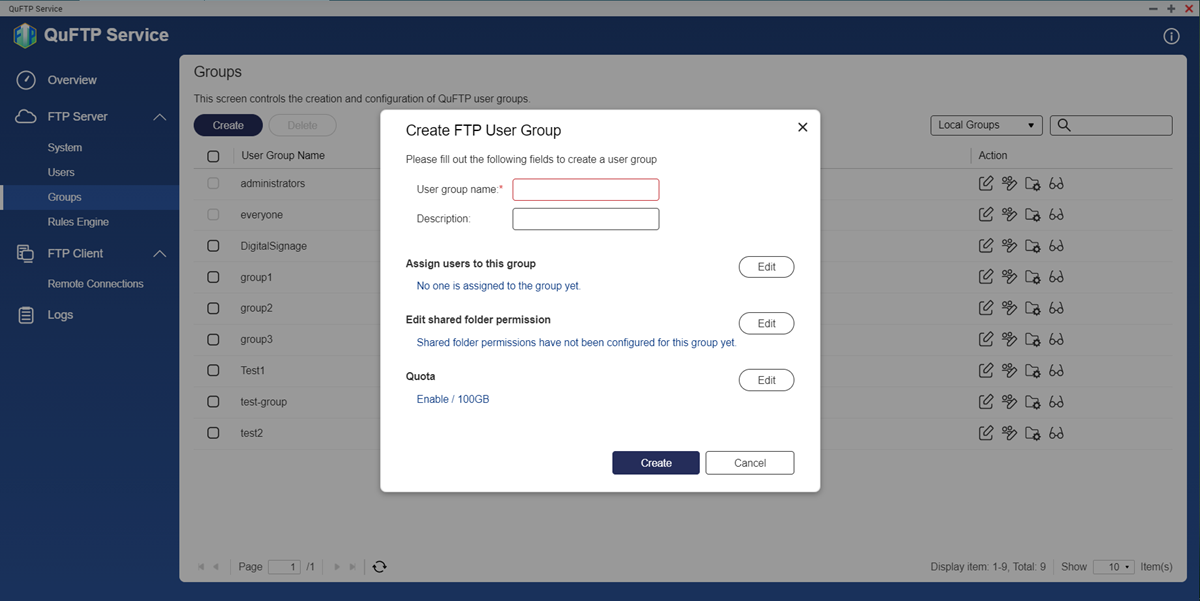
- 指定“User group name”(用户组名称)。
名称要求:- 长度:1-128 个字符
- 有效字符:A–Z、a–z、0–9
- 有效的多字节语言:中文、日语、韩语和俄语
- 有效特殊字符:连字符 (-)
- 可选:指定包含最多 128 个字符的描述。
- 可选:向用户组中添加用户。
- 在“Assign users to this group(指派此群组之成员)”下,单击“Edit”(编辑)。
- 为每个共享文件夹选择权限。
- 可选:为用户组指定共享文件夹权限。
- 在“Edit shared folder permissions”(编辑共享文件夹权限)下,单击“Edit”(编辑)。
- 为每个共享文件夹选择权限。
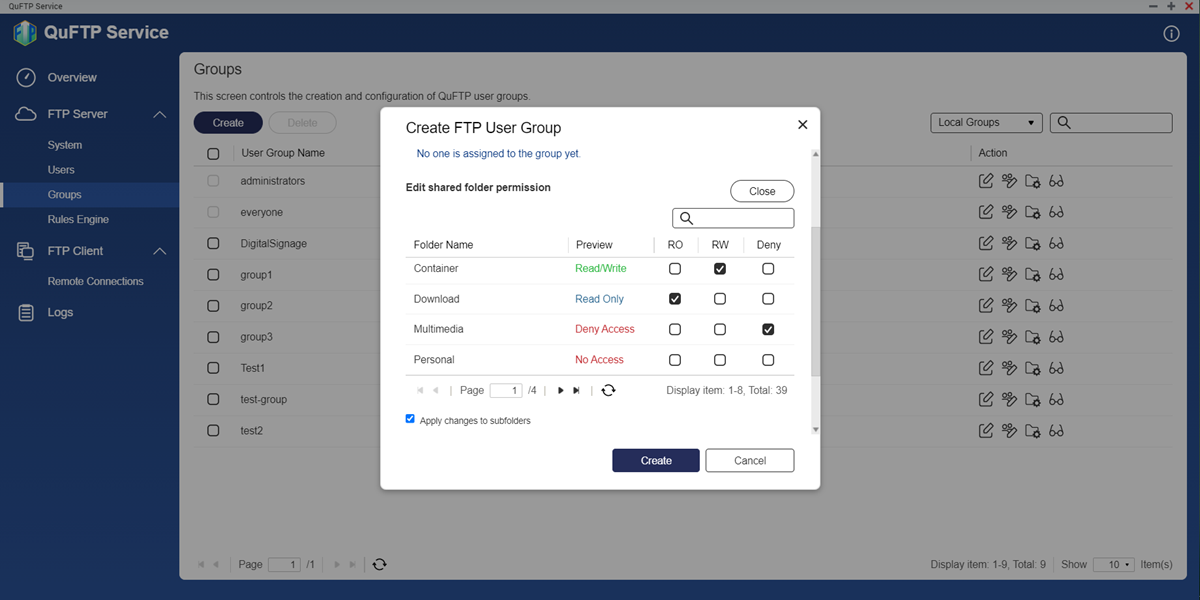
- 单击“Create”(创建)。
QuFTP FTP 服务器将创建用户组。
修改用户组设置
- 转到“FTP Server”(FTP 服务器)>“Groups”(组)。
此时会出现“Groups”(组)页面。 - 指定一个用户组。
- 在“Action”(操作)下,单击
 。
。
此时会出现“Edit Group Details”(编辑组详细信息)窗口。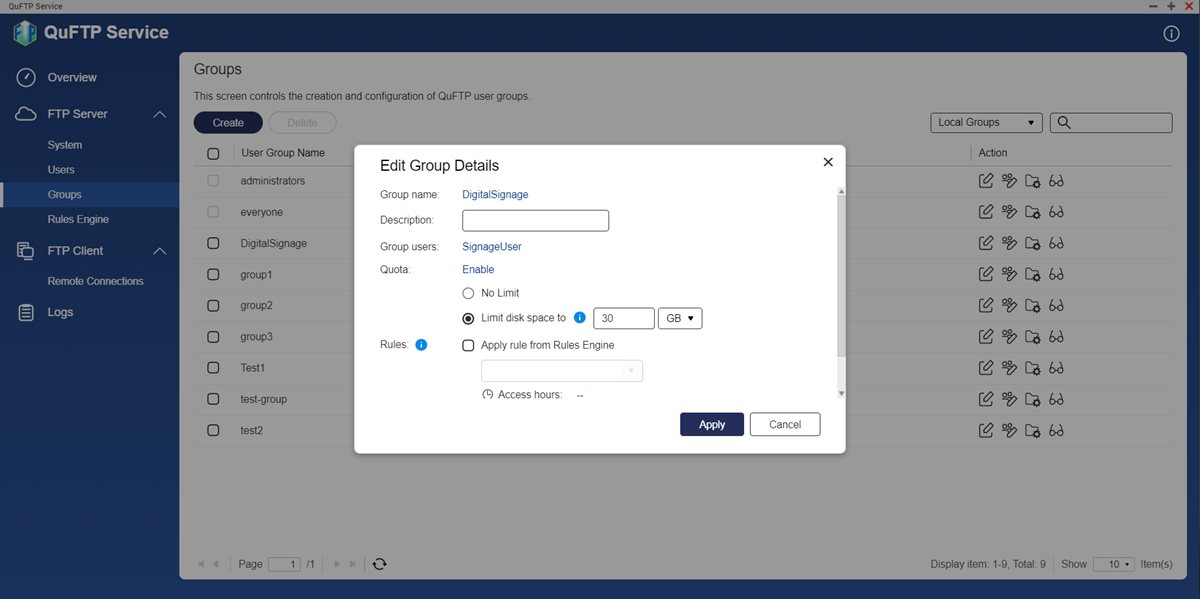
- 指定最多包含 128 个字符的描述。
- 将 FTP 规则分配给用户组。
- 启用“Apply rule from Rules Engine”(从规则引擎应用规则)。
- 从下拉列表中选择一个 FTP 规则。注意要创建新 FTP 规则,请参见创建 FTP 规则。
- 单击“Apply”(应用)。
QuFTP FTP 服务器将更新用户组信息。
将 FTP 用户添加到用户组
- 转到“FTP Server”(FTP 服务器)>“Groups”(组)。
此时会出现“Groups”(组)页面。 - 指定一个用户组。
- 在“Action”(操作)下,单击
 。
。
此时会出现“Edit Group Details”(编辑组详细信息)窗口。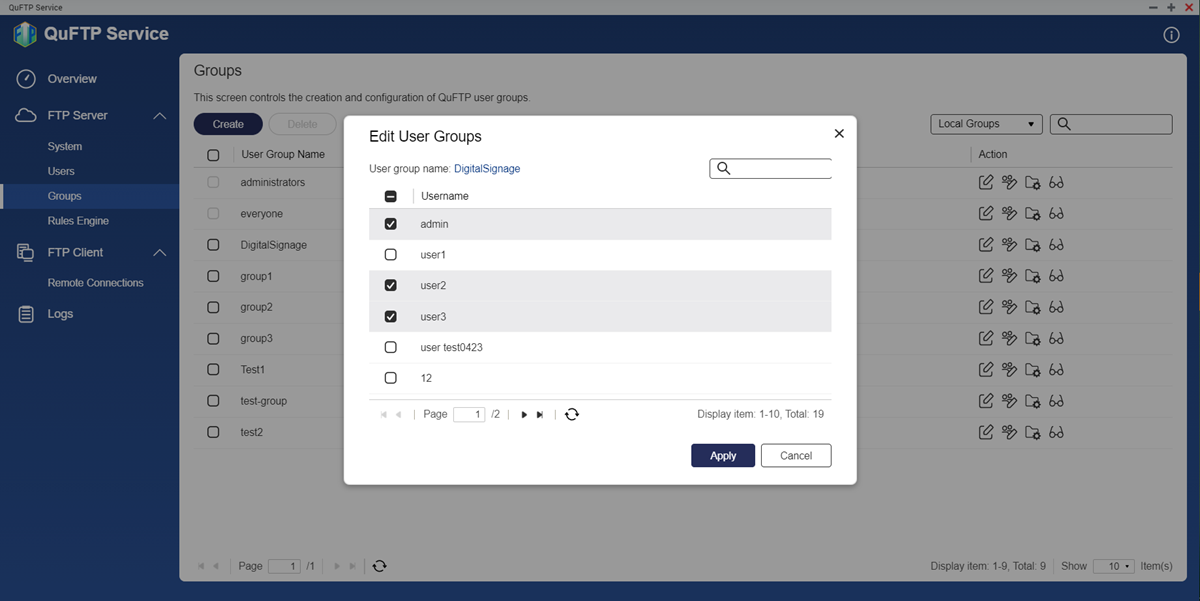
- 选择 FTP 用户。
- 单击“Apply”(应用)。
QuFTP FTP 服务器会将所选用户添加到用户组。
删除用户组
- 转到“FTP Server”(FTP 服务器)>“Groups”(组)。
此时会出现“Groups”(组)页面。 - 指定一个用户组。
- 单击用户名旁边的
 。
。 - 单击“Delete”(删除)。
此时会出现一条确认消息。 - 单击“OK”(确定)。
QuFTP FTP 服务器将删除用户组。
管理共享文件夹权限
您可以为用户和用户组分配访问共享文件夹的权限。
| 权限 | 描述 |
|---|---|
| 只读 (RO) | FTP 用户或用户组可以查看共享文件夹中的文件。 |
| 读取/写入 (RW) | FTP 用户或用户组可以在共享文件夹中添加、删除、修改和查看文件。 注意 如果 FTP 用户创建了指向其不再具有读写权限的文件夹的共享链接,则具有该共享链接的任何人都无权访问该文件夹。 |
| 拒绝 | FTP 用户或用户组无法访问共享文件夹。 |
| FTP 只写 | FTP 用户或用户组可以在共享文件夹中添加和覆盖文件。仅允许查看文件夹内容,禁止 FTP 用户和用户组读取或编辑文件内容。 重要
|
可以为用户和用户组配置共享文件夹权限。
| 任务 | 用户操作 |
|---|---|
| 编辑共享文件夹的用户权限。 |
|
| 编辑共享文件夹的用户组权限。 |
|
QuFTP FTP 服务器将更新共享文件夹权限。
管理 QuFTP FTP 服务器规则
您可以为 FTP 服务器配置以下规则:控制服务器可供访问的时间、对文件夹中的文件添加数字水印并限制 FTP 用户仅可访问指定的根目录。
创建 FTP 规则
- 转到“FTP Server”(FTP 服务器)>“Rules Engine”(规则引擎)。
此时会出现“Rules Engine”(规则引擎)页面。 - 单击“Create”(创建)。
此时会出现“Create Rule”(创建规则)窗口。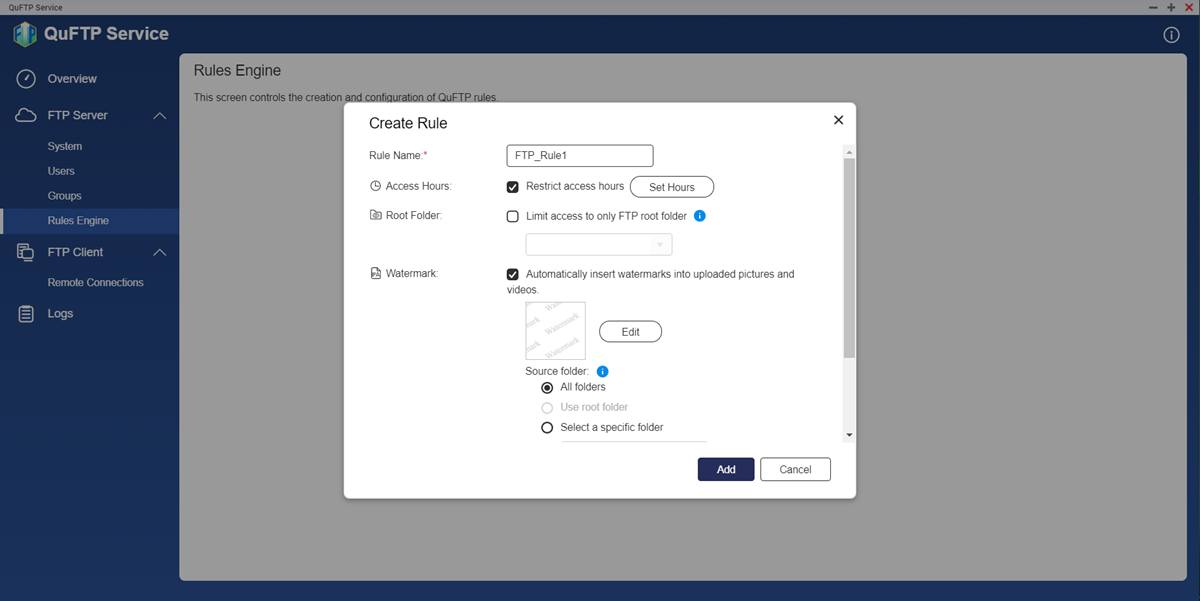
- 指定 FTP 规则名称。
- 可选:配置 FTP 文件夹访问时间。
- 启用“Restrict access hours”(限制访问时间)。
- 单击“Set Hours”(设置时间)以指定时间范围。
此时将出现“Access Hours”(访问时间)窗口。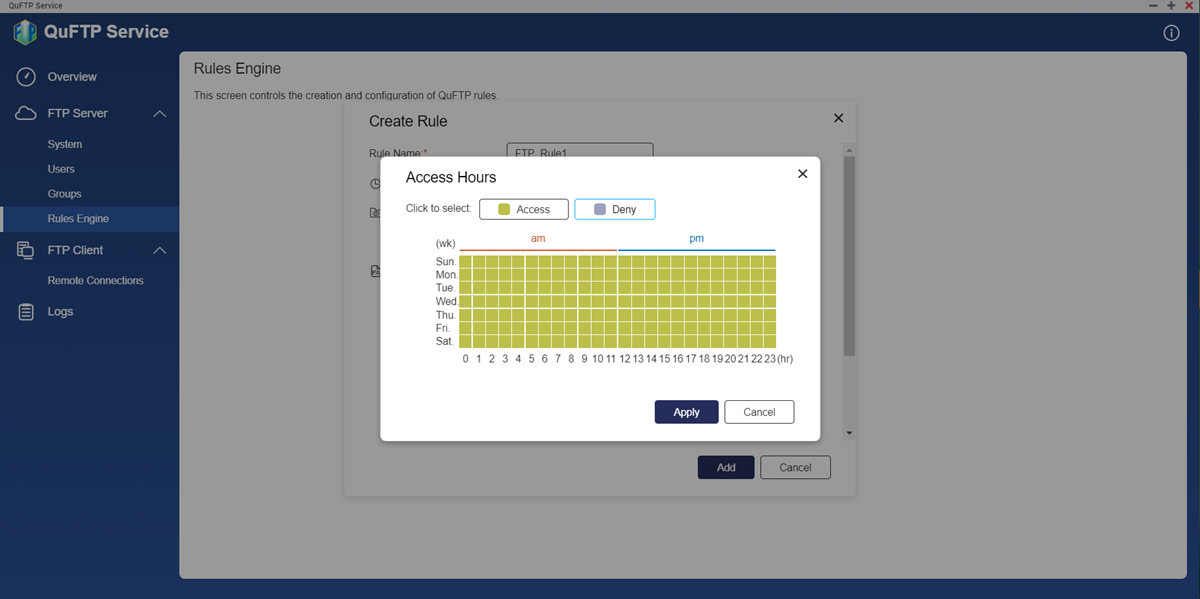
- 选择 FTP 文件夹不可访问的时间。
 :FTP 用户可以访问 FTP 文件夹。
:FTP 用户可以访问 FTP 文件夹。 :FTP 用户不能访问 FTP 文件夹。
:FTP 用户不能访问 FTP 文件夹。
- 单击“Apply”(应用)。
QuFTP FTP 服务器将应用此计划。
- 限制对访问文件夹的访问。
- 启用“Limit access to only FTP root folder”(仅限访问 FTP 根文件夹)。
- 选择根文件夹。
- 配置水印设置。
- 启用“Automatically insert watermarks into uploaded pictures and videos”(自动将水印插入到已上传的图片和视频中)。
您可以对以下文件格式添加数字水印。注意- 要在 QuFTP FTP 服务器中向图像添加水印,请确保您的设备上安装并启用了 Multimedia Console 和 Video Station。
- 确保 Video Station 中启用了格式转换。要启用格式转换,请转到 Video Station >“Transcoding”(格式转换)。
文件 格式 图片 BMP、GIF(非动画 .gif 文件)、JPEG、PNG、TGA、TIFF 媒体 3GP、ASF、AVI、DIVX、F4V、FLV、INSV、M2T、M2TS、M4V、MKV、MLV、MOD、MOV、MP2V、MP4、MPEG、MPV2、MTS、RM、RMP4、RMVB、TOD、WMV - 单击“Edit”(编辑)。
此时会出现“Watermark Settings”(水印设置)窗口。 - 选择一个水印选项。
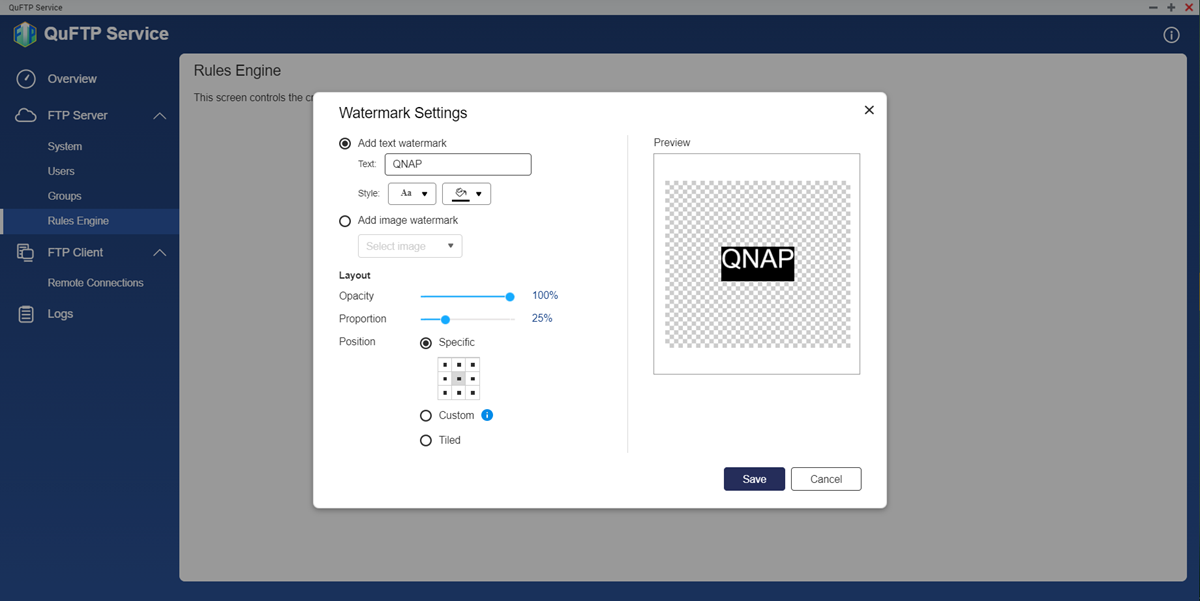
设置 用户操作 添加文本水印 - 指定水印文本。
- 选择字体和背景颜色。
添加图像水印 - 单击“Select image”(选择图像)。
- 从下列选项中进行选择:
- 从 NAS
- 从您的计算机
- 从 NAS 本地卷或您的计算机上选择图像。
- 单击“Open”(打开)。
图像将出现在预览窗格中。
重要- 数字水印可以使用以下文件格式:BMP、GIF、JPG、PNG
- 最大文件大小: 2 MB
- 调整水印不透明度。
- 调整水印比例。
- 指定水印位置。
设置 描述 Specific(特定) 水印放在预定义的位置之一 Custom(自定义) 将水印拖放到文件中的任何位置 Tiled(平铺) 水印在水平和垂直方向重复 - 单击“Save”(保存)。
QuFTP FTP 服务器将更新水印。 - 选择源文件夹以应用水印设置。
- 选择目标文件夹以应用迁移后的水印设置。
- 启用“Automatically insert watermarks into uploaded pictures and videos”(自动将水印插入到已上传的图片和视频中)。
- 单击“Add”(添加)。
QuFTP FTP 服务器将创建 FTP 规则。
删除 FTP 规则
- 转到“FTP Server”(FTP 服务器)>“Rules Engine”(规则引擎)。此时将出现“Rules Engine”(规则引擎)页面。
- 指定一个 FTP 规则。
- 单击规则名称旁边的
 。
。 - 单击“Delete”(删除)。
此时会出现一条确认消息。 - 单击“OK”(确定)。
QuFTP FTP 服务器将删除 FTP 规则。
设置规则优先级
FTP 规则将按列出顺序设置优先级;您可以调整顺序以更改规则优先级。
- 转到“FTP Server”(FTP 服务器)>“Rules Engine”(规则引擎)。此时将出现“Rules Engine”(规则引擎)页面。
- 指定一个 FTP 规则。
- 配置 FTP 优先级。
设置 用户操作 
单击可将规则的优先级上移。 
单击可将规则的优先级下移。
QuFTP FTP 服务器将自动应用规则优先级。
管理 FTP 远程连接
QuFTP FTP 服务器允许系统管理员在远程服务器上创建并管理 FTP 目录。
创建 FTP 远程连接
- 转到“FTP Client”(FTP 客户端)>“Remote Connections”(远程连接)。
此时会出现“Remote Connections”(远程连接)页面。 - 单击“Create”(创建)。
此时会出现“Create remote mount”(创建远程装载)窗口。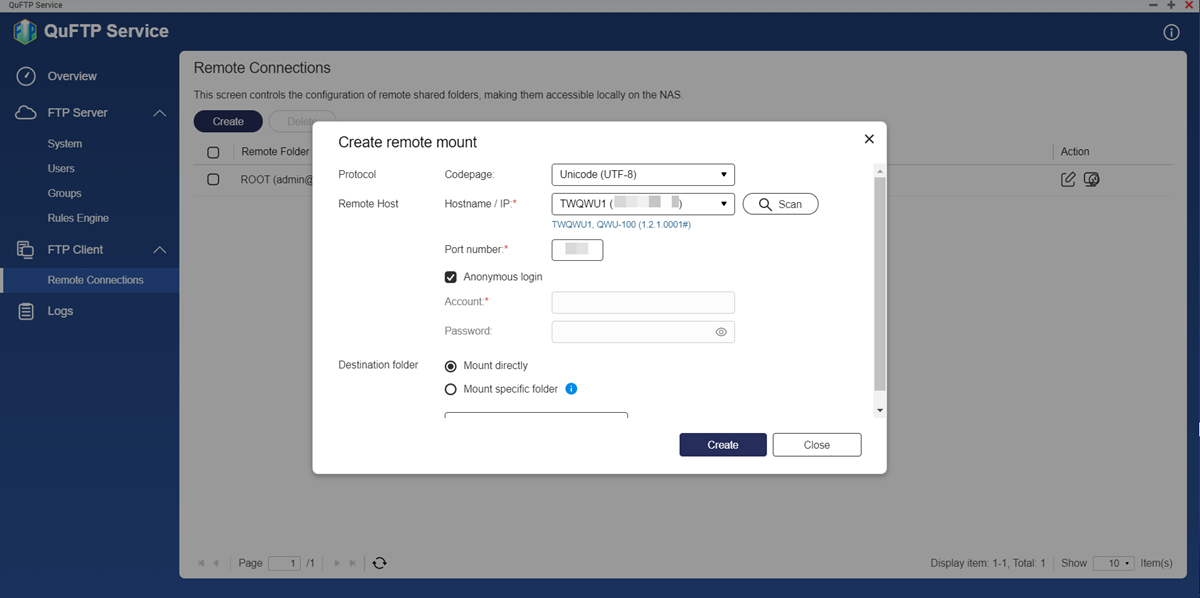
- 指定字符编码代码页面。
- 指定远程主机的域名或 IP 地址。
- 输入域名或 IP 地址。
- 单击“Scan”(扫描)。
QuFTP FTP 服务器将扫描并更新远程主机的域名。
- 指定端口号。注意FTP 端口的默认值为 21。
- 配置登录设置。
- 启用“Anonymous login”(匿名登录)。重要仅当您访问的远程主机建立了匿名 FTP 服务器时,匿名登录才可用。
- 指定远程主机的用户名和密码。
- 启用“Anonymous login”(匿名登录)。
- 配置目标文件夹设置。
- Mount directly(直接装载):启用此选项可直接在 FTP 服务器上装载远程主机。
- Mount specific folder(装载特定文件夹):启用此选项可在特定文件夹上装载远程主机。
- 指定远程连接名称。
- 单击“Create”(创建)。
QuFTP FTP 服务器将创建远程连接。
修改远程 FTP 权限
- 转到“FTP Client”(FTP 客户端)>“Remote Connections”(远程连接)。
此时会出现“Remote Connections”(远程连接)页面。 - 指定一个远程连接。
- 单击
 。
。
此时会出现“Edit Remote FTP Permissions”(编辑远程 FTP 权限)窗口。 - 添加用户和用户组。
- 单击“Add”(添加)。
此时会出现“Select users and groups”(选择用户和组)窗口。 - 从下拉列表中选择用户或用户组类型。
- 编辑用户权限。
- 单击“Add”(添加)。
窗口即关闭。
- 单击“Add”(添加)。
- 编辑访客访问权限。
- 编辑现有用户和组的访问权限。
- 单击“Apply”(应用)。
QuFTP FTP 服务器将对远程连接应用修改的设置。
删除 FTP 客户端远程连接
- 转到“FTP Client”(FTP 客户端)>“Remote Connections”(远程连接)。
此时会出现“Remote Connections”(远程连接)页面。 - 指定一个远程连接。
- 单击用户名旁边的
 。注意单击远程文件夹名称旁边的复选框可选择一个或多个远程连接。
。注意单击远程文件夹名称旁边的复选框可选择一个或多个远程连接。 - 单击“Delete”(删除)。
此时会出现一条确认消息。 - 单击“OK”(确定)。
QuFTP FTP 服务器将删除远程连接。
监控 QuFTP FTP 服务器设置
QuFTP FTP 服务器允许您查看在线 FTP 会话、用户和组权限(以监控文件夹访问),以及事件日志(以诊断应用程序问题)。
查看共享文件夹权限
您可以在 QuFTP FTP 服务器中查看特定用户或用户组的文件夹权限。
- 选择用户或用户组以查看文件夹访问权限。
- 在左侧面板上,转到“FTP Servers”(FTP 服务器)>“Users”(用户)。
- 在左侧面板上,转到“FTP Servers”(FTP 服务器)>“Groups”(组)。
- 指定一个用户或用户组。
- 单击
 。
。
此时会出现“Folder Access Permissions”(文件夹访问权限)窗口。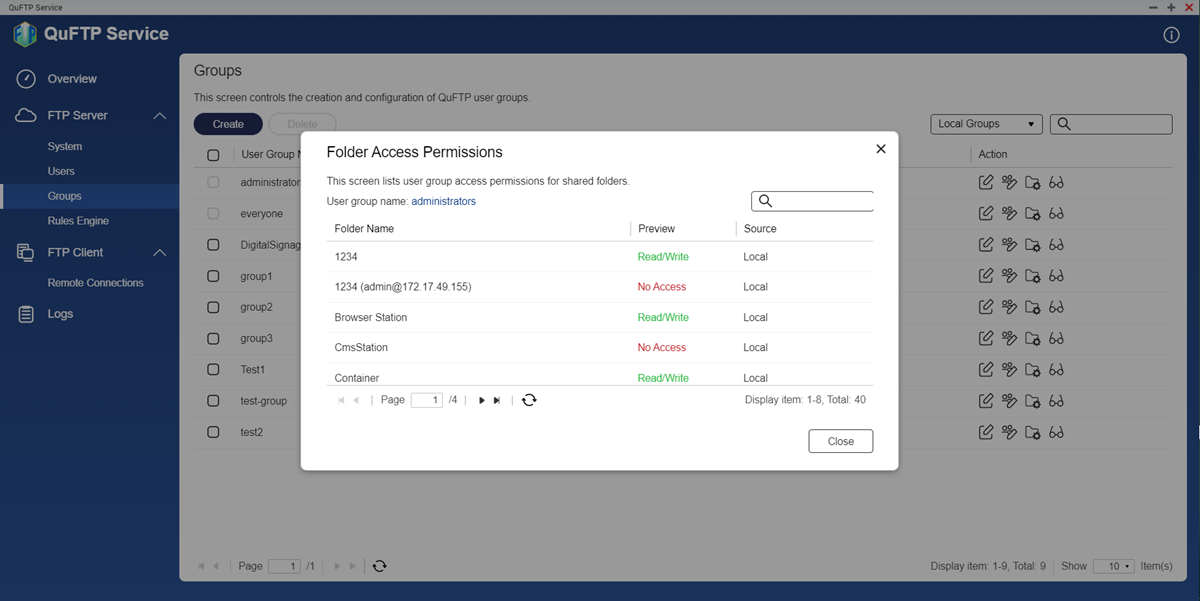 您可以查看以下信息:
您可以查看以下信息:- 文件夹名称
- 对文件夹应用权限
- 文件夹源
- 本地卷
- HybridMount
- 单击“Close”(关闭)。
查看 QuFTP FTP 服务器信息
QuFTP FTP 服务器的“Overview”(概览)屏幕显示了包含在线 FTP 用户及其信息、在线 FTP 会话数量和整体数据传输速率的仪表板。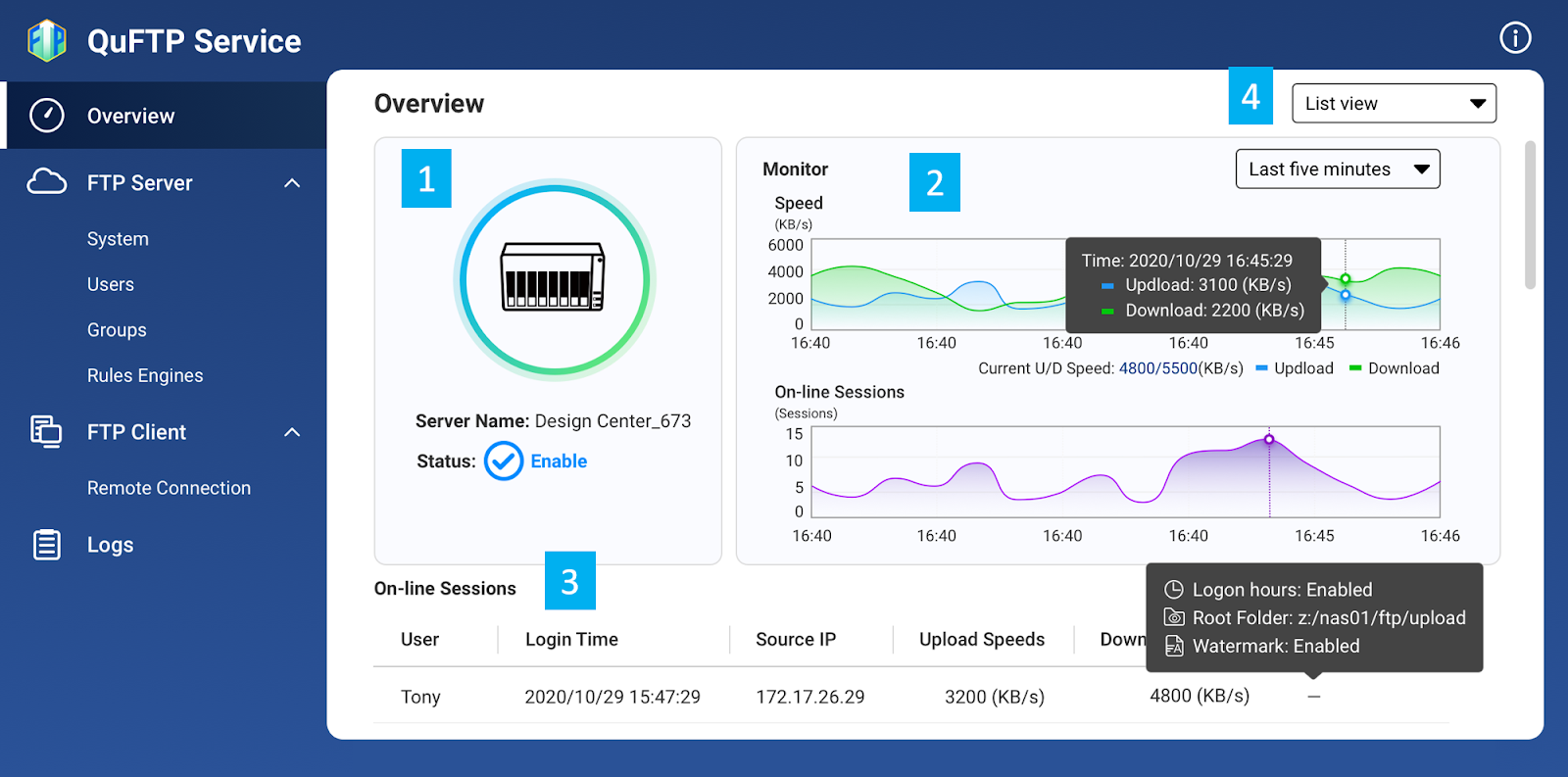
“Overview”(概览)屏幕包含四个主要区域。
| 标签 | 区域 | 描述 |
|---|---|---|
| 1 | 服务器名称和状态 | 显示 NAS 名称和 FTP 状态。 |
| 2 | 监控屏幕 | 显示在线 FTP 用户会话数和数据传输速率。 |
| 3 | 联机会话 | 显示以下信息:
注意 根据 FTP 用户设置,有些字段可能为空。 |
| 4 | 查看模式 | 使用以下模式显示“Overview”(概览)屏幕:
|
管理日志
QuFTP FTP 服务器记录在应用程序内执行的操作。您可以查看和筛选应用程序访问权限和事件日志。
- 转到“Logs”(日志)。
- 从以下日志中选择。
- System Event Logs(系统事件日志)
- System Access Logs(系统访问日志)
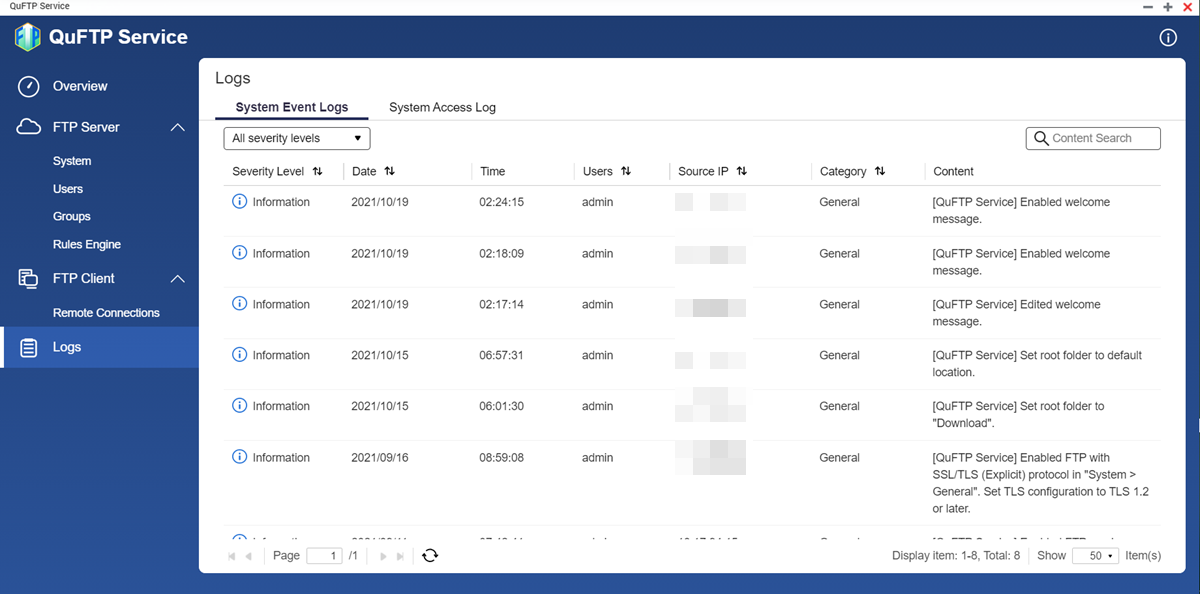
- 执行以下任一任务。
任务 用户可执行的操作 筛选日志 单击“All severity levels”(所有严重性等级)以基于以下严重性等级筛选日志: - Information(信息)
- 警告
- 错误
搜索日志内容 单击“Content Search”(内容搜索),输入特定的日志关键字。 注意单击 可清除搜索字段内容。
可清除搜索字段内容。
QuFTP FTP 服务器将执行指定的操作。



